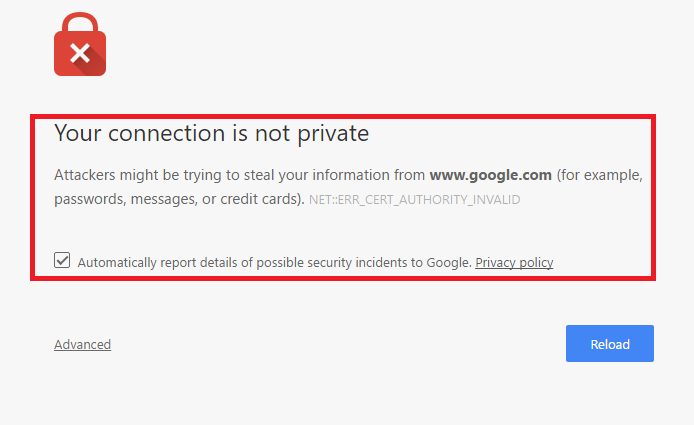Επιτρέπει επεκτάσεις σε κατάσταση ανώνυμης περιήγησης μόνο όταν είναι απαραίτητο
- Το Chrome προσφέρει ένα ευρύ φάσμα επεκτάσεων στους χρήστες, αλλά αυτές δεν επιτρέπονται από προεπιλογή σε κατάσταση ανώνυμης περιήγησης.
- Οι χρήστες πρέπει να ενεργοποιούν μη αυτόματα μεμονωμένες επεκτάσεις.
- Οι ειδικοί συνιστούν να μην επιτρέπονται οι επεκτάσεις σε κατάσταση ανώνυμης περιήγησης ή ιδιωτικής περιήγησης, καθώς θέτει σε κίνδυνο την ασφάλεια.

- Εύκολο και διαισθητικό διαχείριση χώρου εργασίας
- Ad-blocker λειτουργία ενσωματωμένη για γρηγορότερη φόρτωση σελίδων
- WhatsApp και Facebook Messenger
- Προσαρμόσιμο Ul και Φιλικό προς το AI
- ⇒ Αποκτήστε το Opera One
Οι επεκτάσεις είναι ένας χρήσιμος πόρος στα προγράμματα περιήγησης. Αυτά βοηθούν στην επέκταση των λειτουργιών του προγράμματος περιήγησης και παρέχουν μια καλύτερη συνολική εμπειρία χρήστη. Ωστόσο, η κατάσταση ανώνυμης περιήγησης από προεπιλογή δεν υποστηρίζει επεκτάσεις και οι χρήστες αναζητούν τρόπους να τις επιτρέψουν στο Chrome.
Ενώ το Chrome παραμένει ένα δημοφιλές πρόγραμμα περιήγησης, η ενεργοποίηση επεκτάσεων παραμένει πρόκληση για πολλούς. Δεν υπάρχει άμεσος τρόπος για να γίνει αυτό, κάτι που άφησε τους χρήστες να αναρωτιούνται αν μπορούν να χρησιμοποιήσουν επεκτάσεις σε κατάσταση ανώνυμης περιήγησης. Συνεχίστε να διαβάζετε για να μάθετε!
Μπορώ να χρησιμοποιήσω επεκτάσεις σε κατάσταση ανώνυμης περιήγησης;
Ναι, μπορείτε να χρησιμοποιήσετε επεκτάσεις σε κατάσταση ανώνυμης περιήγησης ή ιδιωτικής περιήγησης. Ωστόσο, όλα τα προγράμματα περιήγησης συνιστούν να μην το κάνετε για έναν απλό λόγο. Θέτει σε κίνδυνο το απόρρητο και την ασφάλεια, ένα βασικό χαρακτηριστικό και USP της κατάστασης ανώνυμης περιήγησης.
Οι λειτουργίες ανώνυμης περιήγησης προορίζονται για περιήγηση στον ιστό χωρίς να αφήνουν ψηφιακό αποτύπωμα τοπικά, πράγμα που σημαίνει ότι το ιστορικό περιήγησης, η προσωρινή μνήμη ή τα cookie δεν αποθηκεύονται στον υπολογιστή. Ωστόσο, οι ιστότοποι που επισκέπτεστε ή η Google εξακολουθούν να μπορούν να παρακολουθούν τη δραστηριότητα, τη διεύθυνση IP και τις συνδέσεις.
Πώς μπορώ να ενεργοποιήσω τις επεκτάσεις του Chrome σε κατάσταση ανώνυμης περιήγησης;
- Ανοιξε Google Chrome, κάντε κλικ στην έλλειψη κοντά στην επάνω δεξιά γωνία, τοποθετήστε το δείκτη του ποντικιού πάνω Επεκτάσειςκαι επιλέξτε Διαχείριση επεκτάσεων από το μενού πτήσης. Εναλλακτικά, μπορείτε να μεταβείτε στο:
chrome://extensions
- Τώρα, κάντε κλικ στο Λεπτομέριες κάτω από την επέκταση που θέλετε να ενεργοποιήσετε σε κατάσταση ανώνυμης περιήγησης.

- Τέλος, ενεργοποιήστε την εναλλαγή για Να επιτρέπεται σε κατάσταση ανώνυμης περιήγησης.

- Ομοίως, μπορείτε να ενεργοποιήσετε άλλες επεκτάσεις σε κατάσταση ανώνυμης περιήγησης.
Αυτό είναι! Με αυτόν τον τρόπο μπορείτε να επιτρέψετε τις επεκτάσεις του Chrome σε κατάσταση ανώνυμης περιήγησης. Αυτά που θα χρειαζόσασταν πρωτίστως σε κατάσταση ανώνυμης περιήγησης είναι προγράμματα αποκλεισμού διαφημίσεων, βελτιστοποιητές απόδοσης και άλλα σημαντικά για τη ροή εργασίας.
- Πώς να χρησιμοποιήσετε το WhatsApp για το πρόγραμμα περιήγησης Chrome
- Το Bing Chat είναι τώρα στο Chrome και θα ανταγωνιστεί το Bard AI
Θα επαναλάβουμε αυτό που προτείνουν τα προγράμματα περιήγησης! Μην ενεργοποιείτε τις επεκτάσεις σε κατάσταση ανώνυμης περιήγησης (Ιδιωτική), εκτός εάν είναι απολύτως απαραίτητο.
Πριν φύγετε, ελέγξτε μερικές γρήγορες συμβουλές για κάντε το Chrome να λειτουργεί πιο γρήγορα από ποτέ.
Για τυχόν απορίες ή για να μοιραστείτε ποιες επεκτάσεις χρησιμοποιείτε σε κατάσταση ανώνυμης περιήγησης, αφήστε ένα σχόλιο παρακάτω.